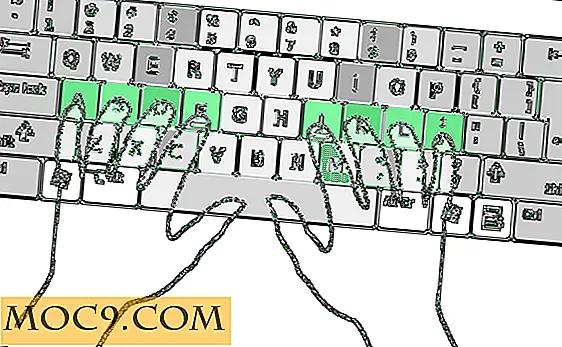כיצד לתזמן CCleaner לרוץ אוטומטית באמצעות Windows המשימות מתזמן
CCleaner הוא אחד הטובים ביותר בשימוש ביותר קובץ ניקוי תוכנה עבור Windows, והוא מגיע עם טונות של אפשרויות ותכונות עבור שניהם רגיל למשתמשים מתקדמים. טוב כמו שזה, הבעיה היחידה היא כי פועל CCleaner באופן ידני כדי לנקות את המחשב שלך הוא קצת פרודוקטיבי. כמובן, אתה יכול להשתמש מובנית אפשרויות להגדיר CCleaner להתחיל ב סטארט אפ המערכת, כך שהוא יכול לתקן את כל הפגמים באופן מיידי, אבל זה אגרסיבי מדי של אופציה. הנה איך אתה יכול לתזמן CCleaner לרוץ באופן אוטומטי באמצעות מתזמן המשימות הרגילות של Windows.
תזמון CCleaner להפעלה אוטומטית
תזמון CCleaner באמצעות מתזמן המשימות של Windows הוא די פשוט. ראשית, פתח את יישום מתזמן המשימות על-ידי חיפושו בתפריט / מסך התחלה.

לאחר מתזמן המשימות נפתח, בחר את האפשרות "מתזמן המשימות ספריה" בחלונית השמאלית ואז לבחור את האפשרות "יצירת משימה בסיסית" בחלונית השמאלית.

הפעולה הנ"ל תפתח את "אשף המשימות" הבסיסי. כאן הזן שם משמעותי ותיאור על פי בחירתך בשדות המתאימים ולחץ על כפתור "הבא".

כאן בחלון זה, בחר את התדירות למשימה שתתחיל. באופן אידיאלי אתה יכול לבחור "שבועי" כמו "יומי" אפשרות לעתים קרובות מיותר והוא אגרסיבי קצת. לאחר שתסיים לבחור את התדר, לחץ על כפתור "הבא".

כאן בחר את השעה, התאריך והיום בשבוע ולחץ על כפתור "הבא" כדי להמשיך.

עכשיו אתה צריך לבחור תוכנית לרוץ בזמן המתוכנן. לשם כך, בחר באפשרות "התחל תוכנית" ולחץ על הלחצן הבא.

כאן בחלון זה, לחץ על כפתור "עיון" ובחר את ההפעלה CCleaner ממוקם בתיקייה "Program Files" בכונן C. אם אתה על אדריכל 64 סיביות, בחר את גירסת 64 סיביות של ההפעלה, למשל "CCleaner64.exe." עכשיו בשדה "הוסף ארגומנטים", להוסיף /auto ולחץ על כפתור "הבא" כדי להמשיך.

לאחר שהכל נעשה, מתזמן המשימות יציג את סיכום המשימה שנוצרה. רק לאמת את המשימה פעם אחת ולחץ על כפתור "סיום" כדי להשלים את התהליך.

בשלב זה, אתה עושה את תצורת CCleaner לרוץ בזמן מתוכנן. אבל CCleaner לפעמים צריך הרשאות גבוהות, וזה עלול לגרום לבעיה אם לא תספק אותם מראש. כדי לאפשר הרשאות גבוהות, מצא ולחץ באמצעות לחצן העכבר הימני על המשימה שיצרנו כרגע ובחר באפשרות "מאפיינים" מהרשימה.

הפעולה הנ"ל תפתח את חלון מאפייני המשימה. כאן בכרטיסייה "כללי", בחר באפשרות "הפעל עם הרשאות הגבוהות ביותר" ולחץ על "אישור" כפתור כדי לשמור את השינויים. כמובן, אם אתה רוצה אתה יכול להתאים אישית את תכונות המשימה כמו אפשרויות צריכת חשמל, פעמים לרוץ, וכו '

זה כל מה שיש לעשות, וזה פשוט לרוץ CCleaner בזמן מתוזמן באמצעות מנהל המשימות של Windows. מנקודה זו ואילך, CCleaner יפעל בשקט ברקע בזמן המתוכנן כדי לנקות את כל העומס.
אני מקווה שזה עוזר, ולעשות תגובה למטה אם אתה בפנים כל הבעיות או רק כדי לחלוק את המחשבות והניסיון שלך.